CAD编辑器如何批量转换文件格式
- 来源: 金舟软件
- 作者:
- 时间:2023-11-28 10:29:50

金舟CAD编辑器
-
官方正版
-
纯净安全
-
软件评分:
利用金舟CAD编辑器可以轻松转换文件格式,例如图片转CAD,CAD转图片,CAD转PDF等,单个文件转换会影响效率,这里分享一个批量转换的方法,非常简单,一起来了解了解吧!
首先,点击选择“文件”-“批处理”选项;
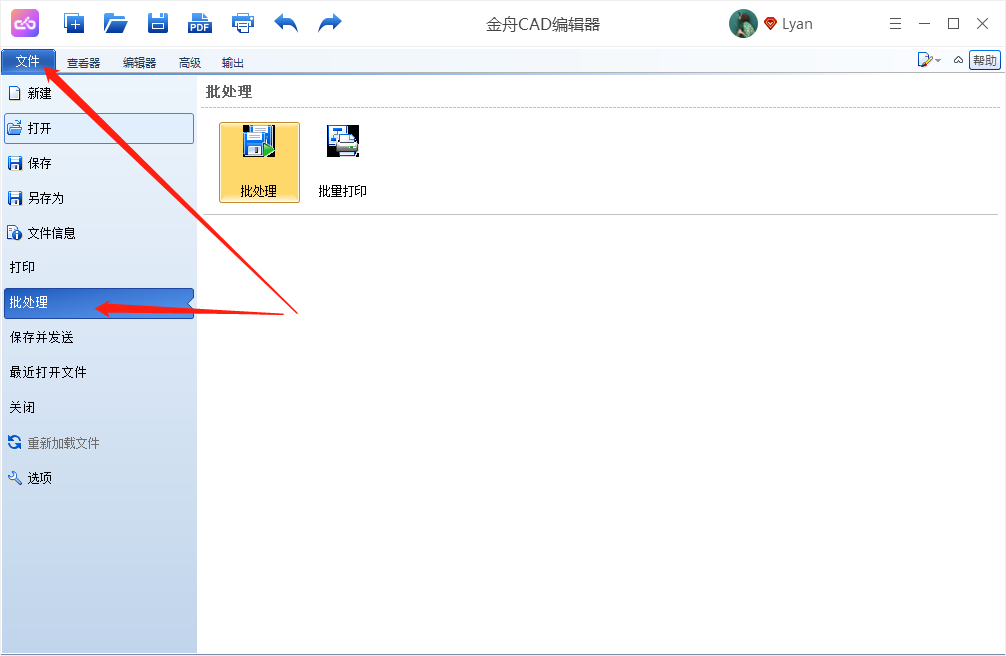
然后,在以下弹窗中,点击添加文件,将需要转换的文件批量添加进来;
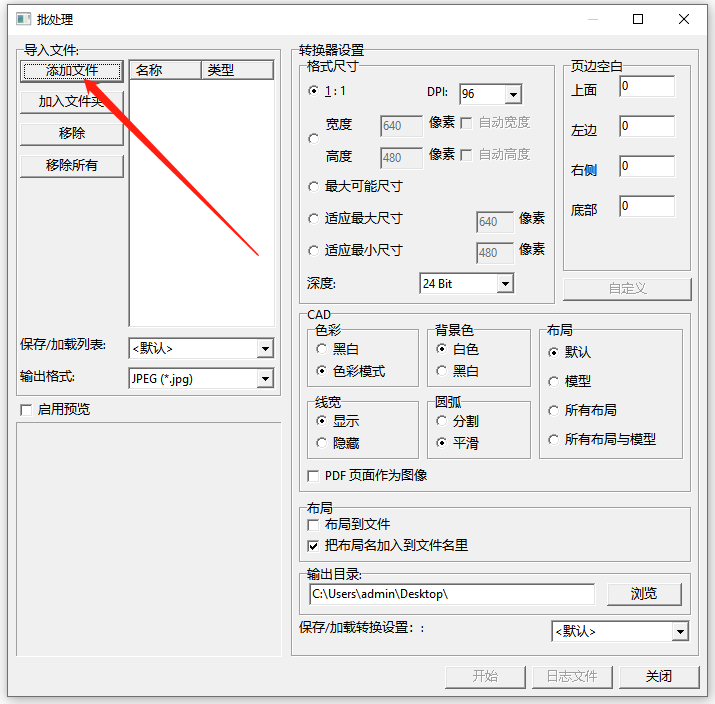
接着,在输出格式中选择需要转换的格式,可以选择图片格式,以及CAD文件格式;
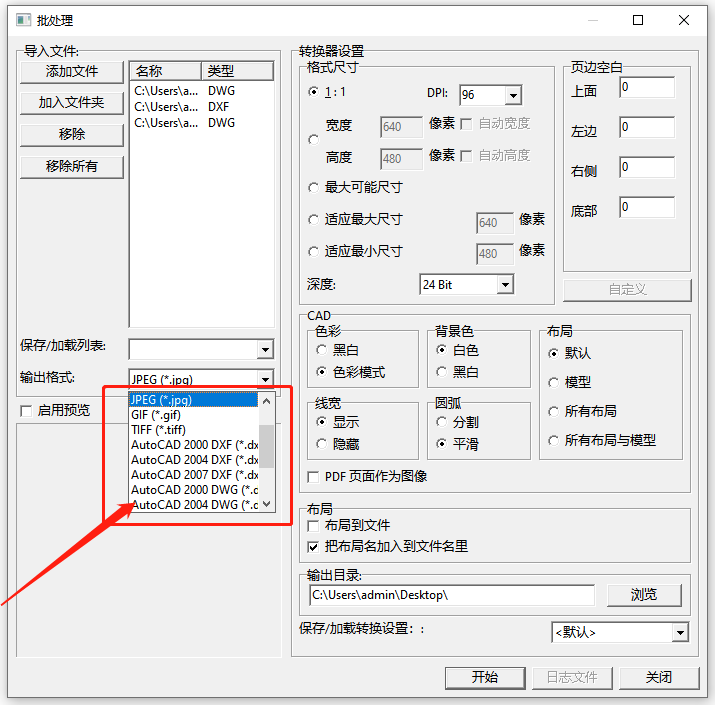
然后,再设置输出目录,点击“浏览”可切换位置,最后点击“开始”就可以了;
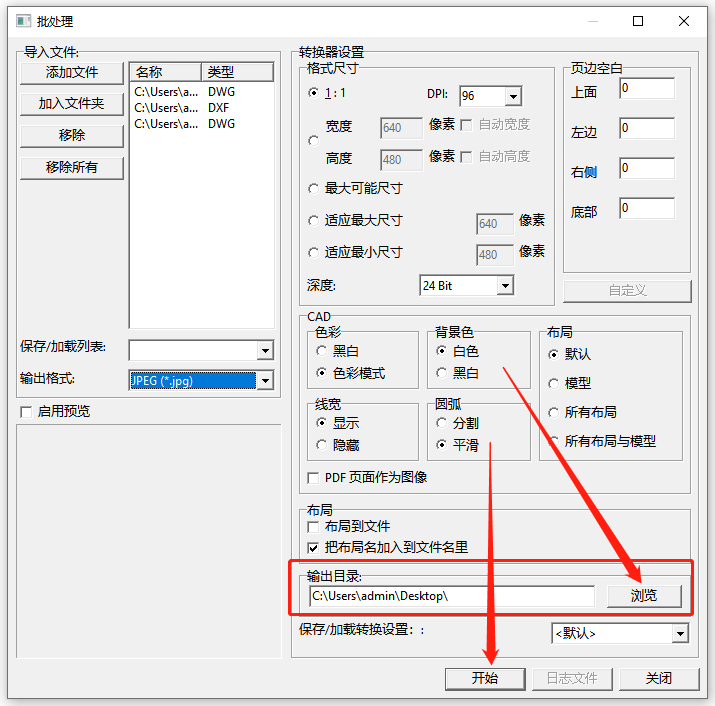
转换成功后,点击“清理日志”,然后打开转换好的文件查看就行了!
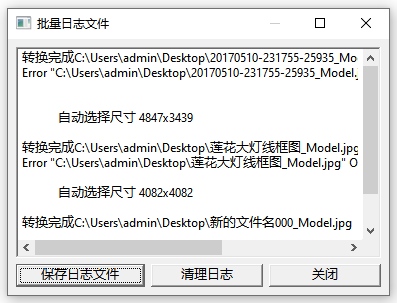
以上就是CAD编辑器如何批量转换文件格式具体操作步骤了,方法非常简单,有需要的小伙伴不要错过了。更多cad软件使用方法敬请关注金舟办公。
相关推荐:






















































































